win10更改登录密码 win10登录密码怎么修改
更新时间:2024-03-25 17:54:00作者:xiaoliu
在使用Win10时,我们经常会需要更改登录密码以保护账户安全,Win10登录密码该如何修改呢?方法其实很简单,只需要进入系统设置,选择账户选项,然后点击更改密码即可。接下来根据提示输入当前密码和新密码,确认后即可成功修改登录密码。这样一来我们的账户安全性将得到进一步加强。希望以上方法对您有所帮助。
具体方法:
1.点击桌面左下按钮图标。

2.点击齿轮图标。
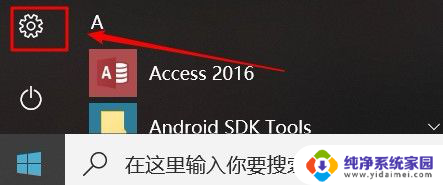
3.选择【账户】

4.选择【登录选项】
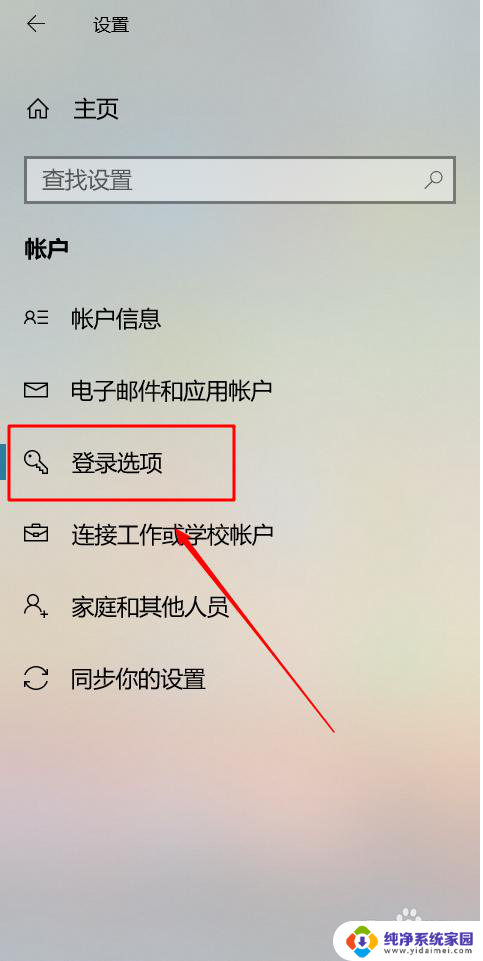
5.选择【密码】
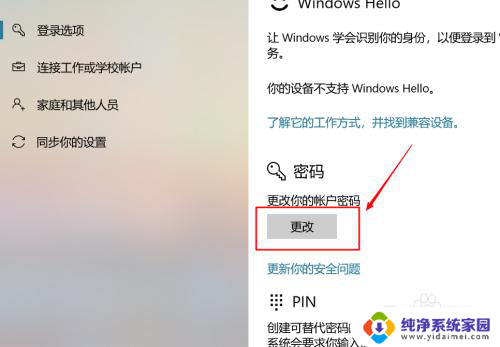
6.填写【当前密码】
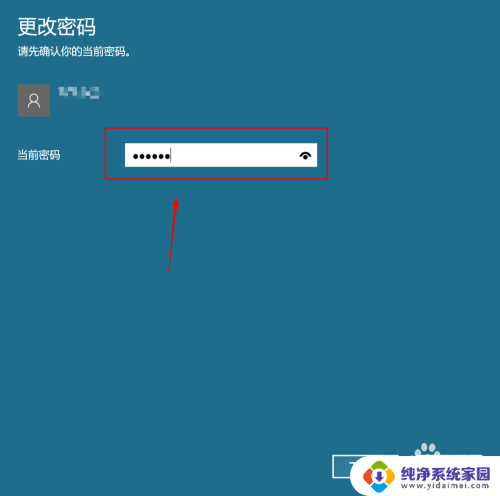
7.点击【下一步】
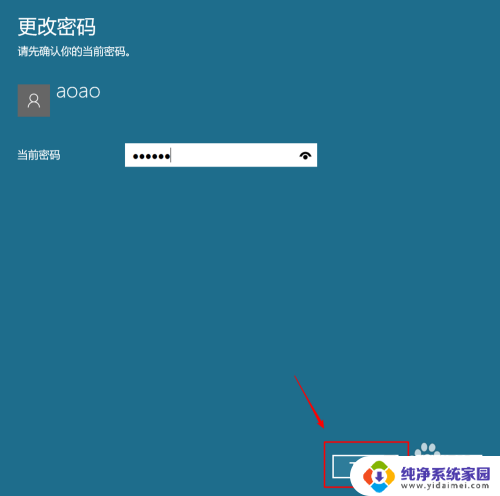
8.填写新密码、重复输入密码和密码提示,然后点击【下一步】
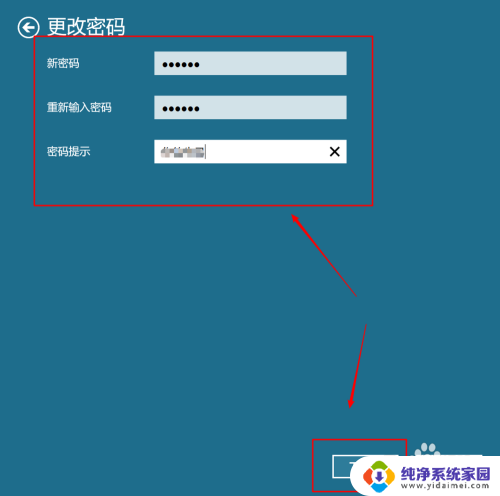
9.点击【完成】,我们再用新密码登录就可以了。
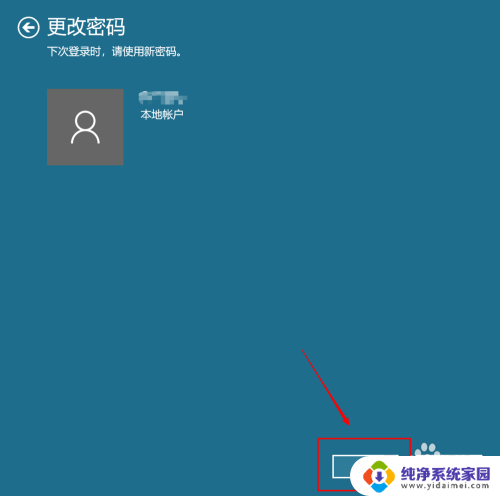
以上就是win10更改登录密码的全部内容,如果你遇到这种情况,可以按照以上方法来解决,希望这些方法能够帮到你。
win10更改登录密码 win10登录密码怎么修改相关教程
- win10登录密码修改 win10登录密码修改方法
- win10 修改开机密码 Win10怎么更改电脑的登录密码
- 电脑pin登录改成密码登录 Win10 PIN密码开机登录设置方法
- win10登录怎么取消登录密码 win10如何取消账户密码登录
- win10密码过期必须更改 Win10登录总是提示密码已过期怎么办
- window10修改密码 Win10怎么设置开机密码登录
- win10登录修改密码 电脑开机密码怎么找回
- win10怎样取消密码登录 win10系统怎么去掉登录密码
- win10创建用户密码 Windows10如何修改用户登录密码
- win10登录时不用输密码 win10登录界面怎么取消密码验证
- 怎么查询电脑的dns地址 Win10如何查看本机的DNS地址
- 电脑怎么更改文件存储位置 win10默认文件存储位置如何更改
- win10恢复保留个人文件是什么文件 Win10重置此电脑会删除其他盘的数据吗
- win10怎么设置两个用户 Win10 如何添加多个本地账户
- 显示器尺寸在哪里看 win10显示器尺寸查看方法
- 打开卸载的软件 如何打开win10程序和功能窗口